excel数据转换成图表
来源:网络收集 点击: 时间:2024-08-19【导读】:
Excel数据可以通过插入选项卡下的图表功能组来转换成图表,Windows电脑和Mac电脑的操作步骤相同,这里以Windows电脑操作举例,通过5个步骤操作完成,具体操作如下:品牌型号:Lenovo天逸510S系统版本:Windows10软件版本:Excel14931.20132方法/步骤1/5分步阅读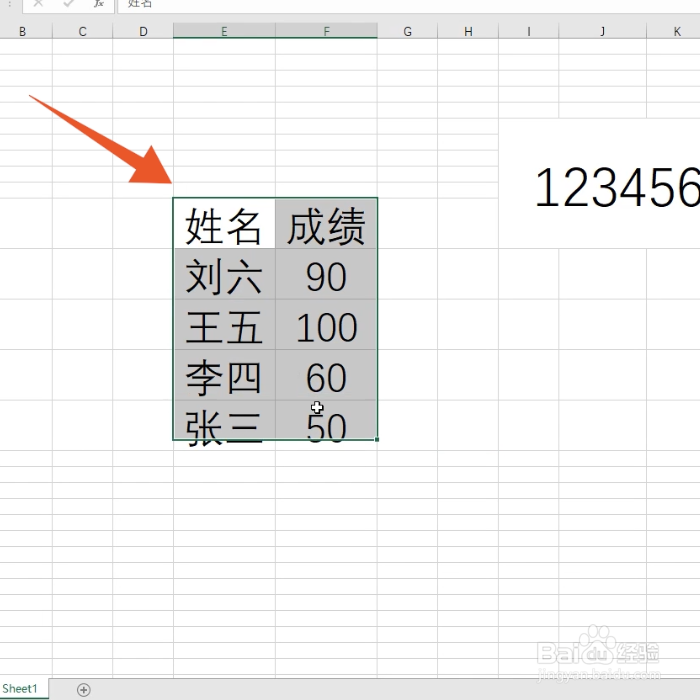 2/5
2/5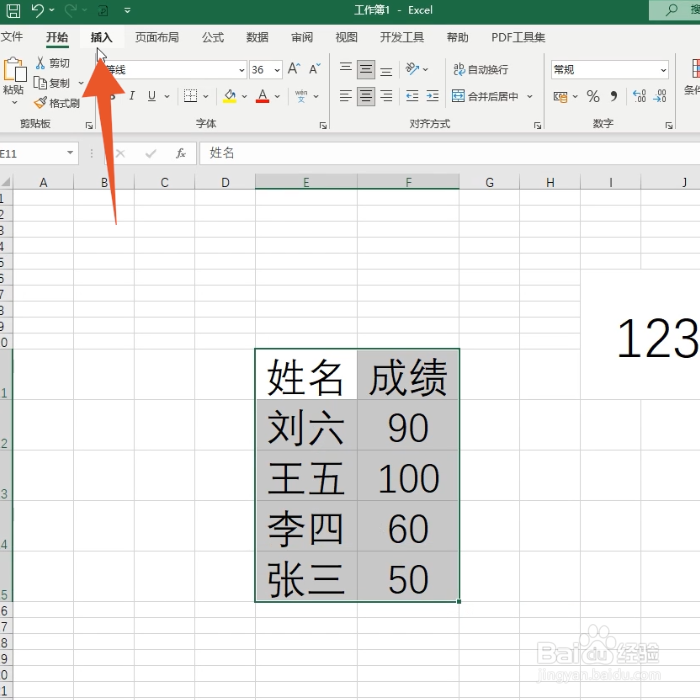 3/5
3/5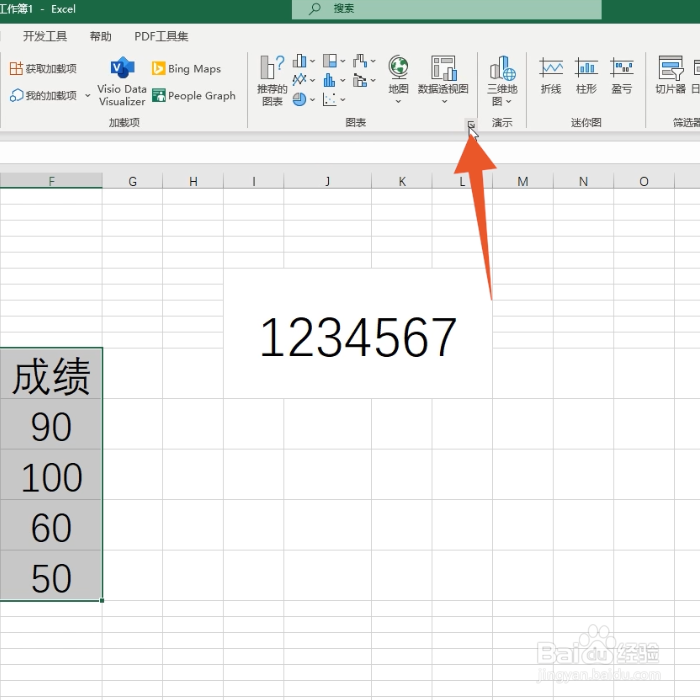 4/5
4/5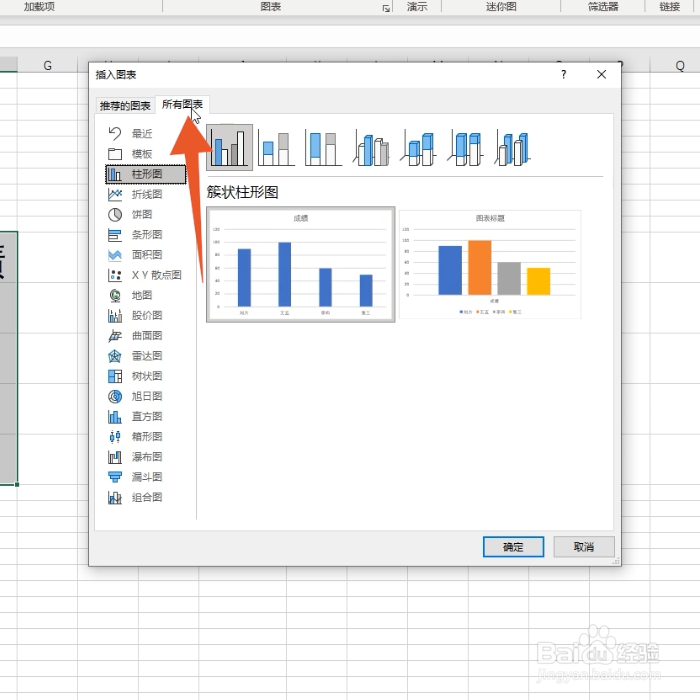 5/5
5/5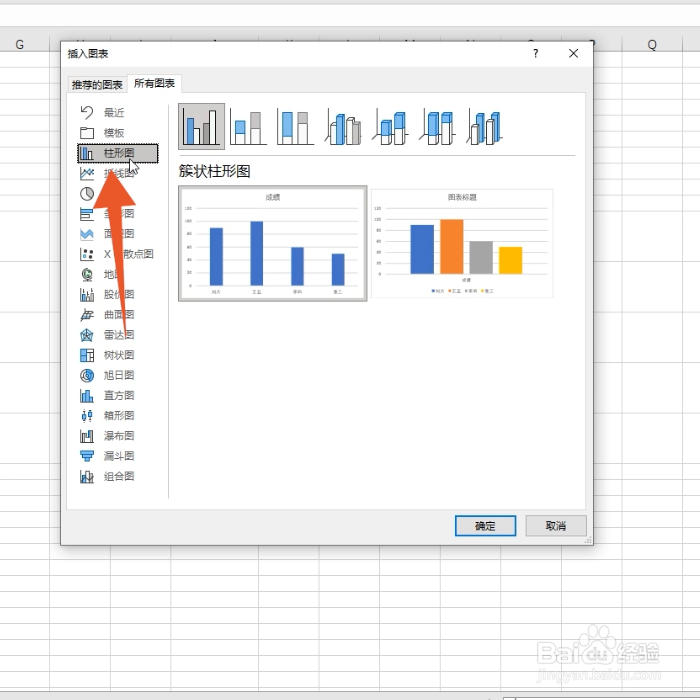
选中数据
打开你的Excel表格,先单击鼠标选中要转换成图表的数据。
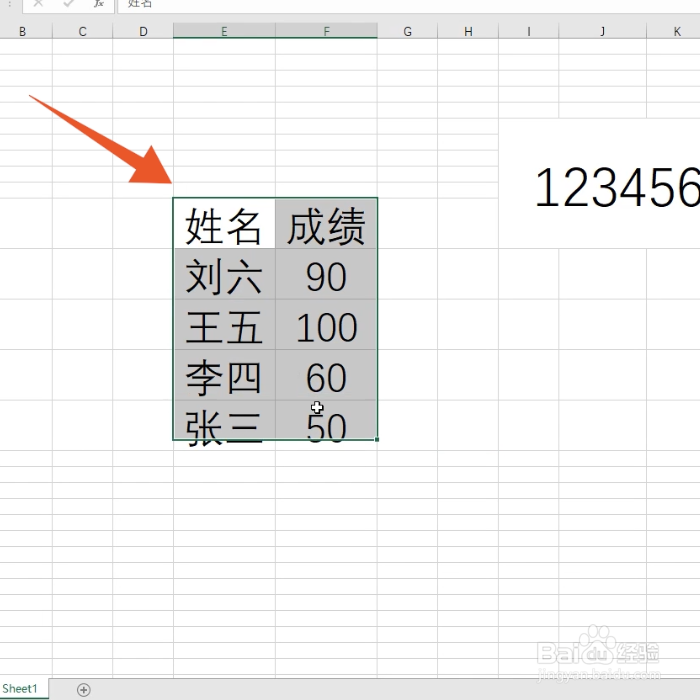 2/5
2/5点击插入选项卡
在上方的各个功能选项卡里面点击第三个插入选项卡。
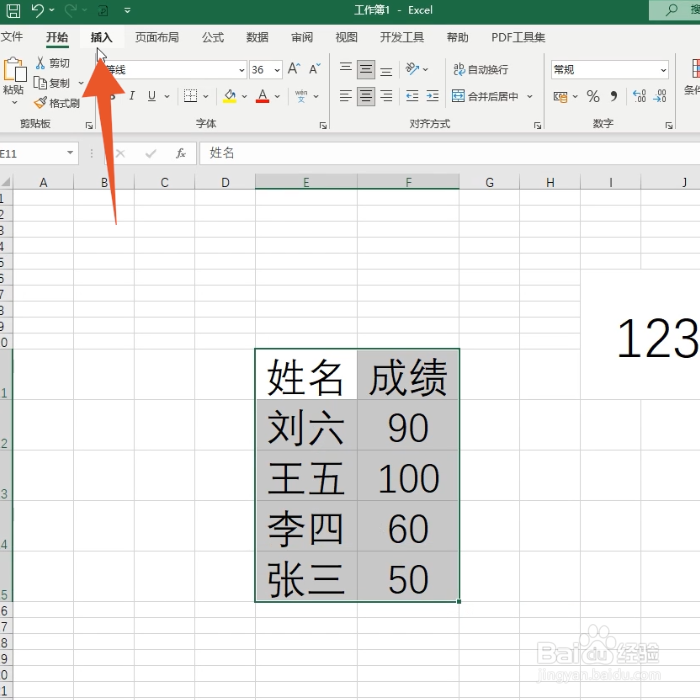 3/5
3/5点击箭头符号
找到里面图表的功能组后,点击右下角的箭头符号。
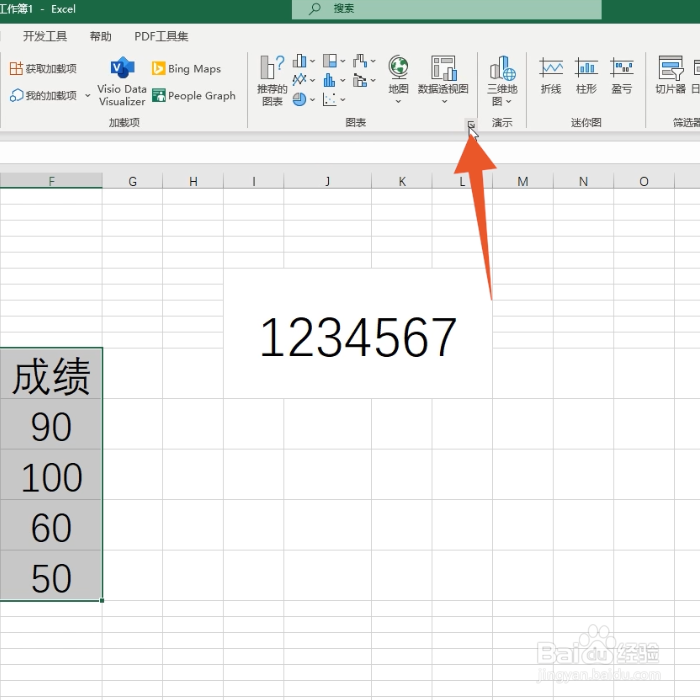 4/5
4/5点击所有图表
点击里面的所有图表的选项,进入下一个界面。
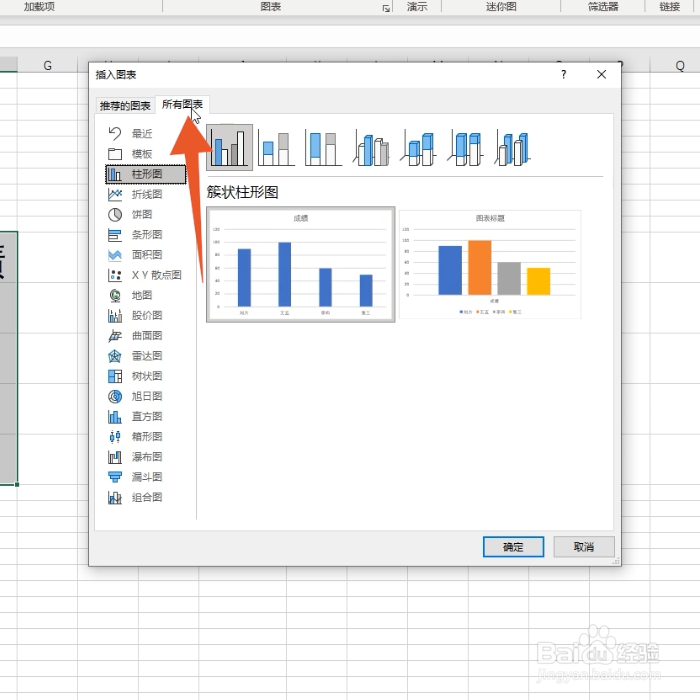 5/5
5/5选择图表类型
选择你想要的图表类型,再点击确定就可以了。
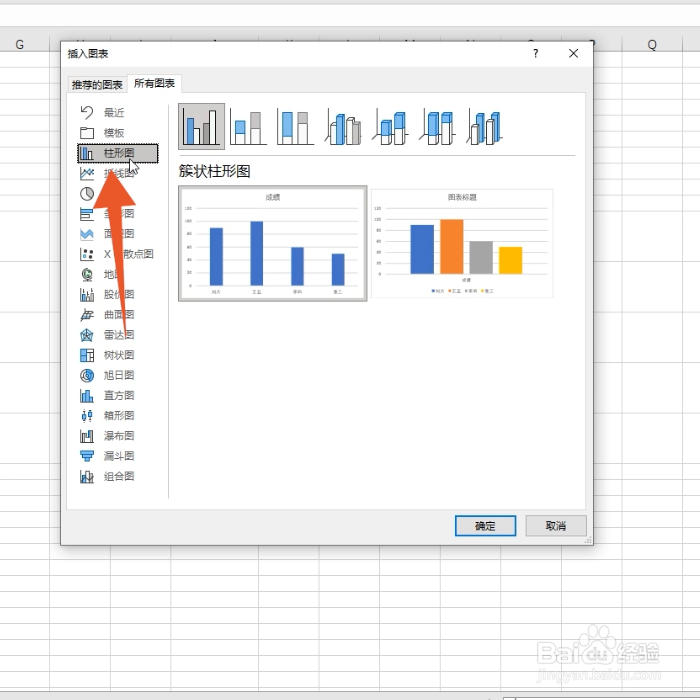
版权声明:
1、本文系转载,版权归原作者所有,旨在传递信息,不代表看本站的观点和立场。
2、本站仅提供信息发布平台,不承担相关法律责任。
3、若侵犯您的版权或隐私,请联系本站管理员删除。
4、文章链接:http://www.1haoku.cn/art_1142960.html
上一篇:实况俱乐部怎样查看邮件
下一篇:如何设置本地安全策略下的安全选项
 订阅
订阅